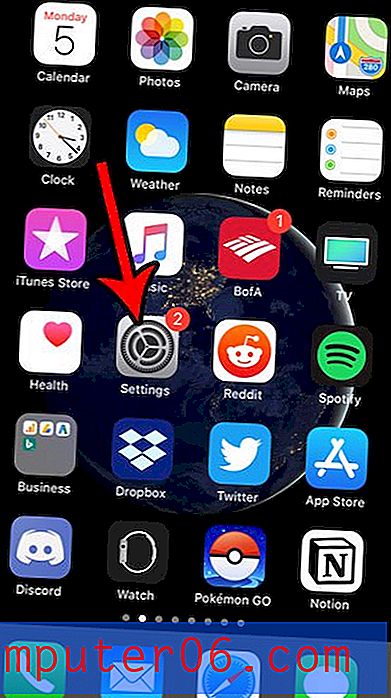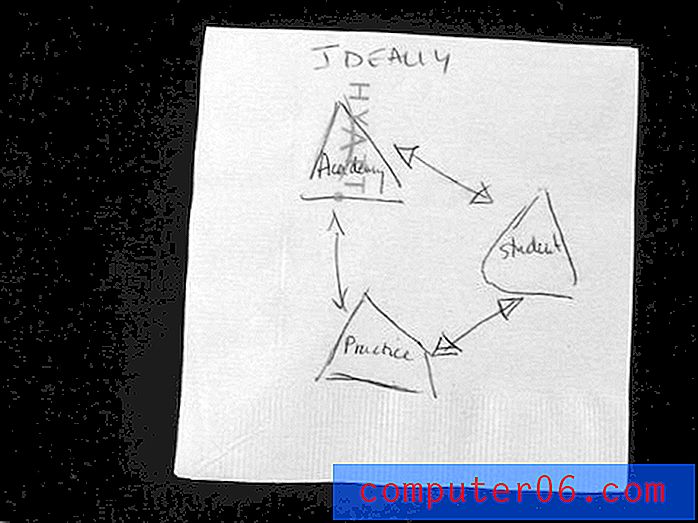Как мога да взема стар принтер за печат с нов компютър

Всички обичат идеята и процеса на получаване на нов компютър. Способността да правите нови вълнуващи неща с много по-бърза скорост е нещо, което прави дори леките компютърни потребители да се забавляват. Въпреки това, рядко този същият ентусиазъм се разпростира към нов принтер. Това е особено вярно за принтери в среден дом, където се извършва минимално количество печат. Домашните потребители са склонни да надграждат принтер само когато той се повреди или ако нов принтер може да бъде закупен за по-малко пари, отколкото би струвало замяната на касетите с мастило на стария принтер. Ако обаче сте запазили стария си принтер за няколко поколения компютри, тогава може да забележите, че възникват нови проблеми, които могат да изглеждат непреодолими. За щастие не сте сами и има някои неща, които можете да опитате да накарате стария си принтер да работи с вашия нов компютър.
Намиране на драйвера за принтера или софтуера на принтера
Това трябва да бъде първата стъпка, която предприемате, когато се опитвате да получите стар принтер за печат с вашия нов компютър. Драйверът е необходимо парче от пъзела, тъй като софтуерът на вашия компютър е в състояние да се свърже с принтера и да предава информация за печат на принтера. С операционна система като Windows 7 много драйвери за печат за стари компютри вече са заредени и Windows ще може лесно да идентифицира и свърже стария ви компютър. Въпреки това, Windows 7 не включва драйвер за всеки стар принтер, така че може да се наложи да направите малко копаене.
Най-доброто място да започнете да търсите драйвер за стария си принтер е на уебсайта на производителя. По-долу са някои връзки към по-популярните уебсайтове за поддръжка на производителя на принтери.
Hewlett Packard - http://www8.hp.com/us/en/support-drivers.html
Canon - http://www.usa.canon.com/cusa/support
Epson - http://www.epson.com/cgi-bin/Store/support/SupportIndex.jsp?BV_UseBVCookie=yes&oid=-10231
Можете да използвате функцията за търсене на всеки от тези уебсайтове, за да намерите драйверите и софтуера, които все още се разпространяват за този принтер. Много популярни по-стари принтери може да са получили актуализации на драйвери, които ги правят съвместими с Windows 7 и друга по-нова операционна система, но ако уебсайтът за поддръжка не съдържа драйвери за Windows 7, може да се наложи да потърсите в Интернет решение за вашия конкретен модел принтер. Много техни ентусиасти откриха начини да накарат по-старите модели принтери да работят с операционни системи, за които не трябва да има съвместимост. Можете да използвате любимата си търсачка, за да намерите информация за тези ситуации. Например, една добра заявка може да бъде „номер на принтера на Windows 7 64 битов драйвер.“ Ако драйверът съществува или ако някой е намерил начин да направи принтера съвместим в тази среда, тогава можете да намерите своето решение.
Намерете правилния кабел за стария си принтер
Много по-стари принтери използваха голям кабел, наречен паралелен кабел, за да се свържат директно с компютъра. За съжаление, повечето по-нови компютри нямат порт за този тип връзка. Следователно ще трябва да получите кабел за преобразуване, който ви позволява да го свържете към компютъра чрез нещо, което компютърът ви има, като USB порт. Ако търсите популярни търговци на електроника, като Amazon, паралелно с USB кабел, ще откриете, че е възможно да използвате принтери с паралелен кабел на компютри с USB порт. Ако принтерът ви използва сериен кабел, вместо това ще трябва да намерите сериен към USB кабел . Някои търговци на електроника с тухли и хоросани може да носят кабел като този, но най-добрият и най-евтиният вариант обикновено е онлайн.
Ако намерите драйвер за стария си принтер и кабел, който ви позволява да го свържете с компютъра, тогава не би трябвало да имате проблем със стария принтер да отпечатва на новия си компютър.